Instagram 스토리에서 콜라주 만드는 방법(팁 및 요령)
가상 상호작용이 활발하게 이루어지는 디지털 시대에 Instagram 은 연결과 자기 표현의 강자로 부상했습니다. 오늘날 수백만 명의 사람들이 Instagram 에서 스토리, IGTV, 릴과 같은 놀라운 기능을 사용하여 자신의 경험을 공유하고 있습니다. 따라서 Instagram 스토리에서 콜라주를 만드는 방법에 대한 요령을 배우고 싶다면 제대로 찾아 오셨습니다.
이에 대해 알아보기 전에 질문이 하나 있습니다. 사람들이 타임라인에 게시하는 것보다 Instagram 스토리 콜라주를 만드는 것을 선호하는 이유가 궁금하신가요? 스토리 콜라주의 매력은 무엇이며, 사람들이 주로 자신의 생각과 경험을 공유하기 위해 이 역동적인 기법에 몰리는 이유는 무엇일까요?
즉흥적이고 진정성 있는 느낌을 전달하기 때문에 신중하게 만들어진 타임라인 게시물과 달리 순간적인 사건과 생생한 감정을 기록하여 사람들의 삶을 실시간으로 들여다볼 수 있습니다.
또한, 내 Instagram 스토리를 보는 사람에 대한 개인정보 보호 및 제어 기능을 제공합니다. 전체 팔로워와 공유할지, 선택한 사람들과 공유할지, 아니면 Instagram 친한 친구 기능을 통해 특별히 선별된 가까운 사람들과만 공유할지 선택할 수 있습니다. 즉, 개인 정보를 그대로 보호하면서 타겟 오디언스와 개인적인 경험을 공유할 수 있습니다. Android와 iOS에서 콜라주를 만드는 방법을 살펴봅시다.
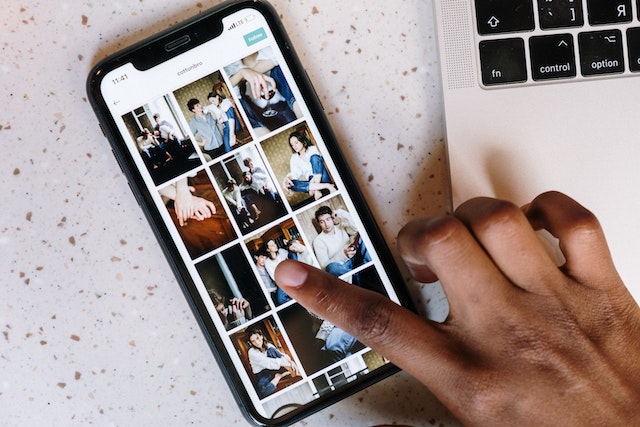
Android 및 iOS에서 스티커로 콜라주를 만드는 방법은 무엇인가요?
Android와 iOS에서 스티커로 콜라주를 만드는 방법이 궁금하신가요? Instagram 스토리 콜라주의 스티커 기능을 사용하면 스토리를 더욱 창의적으로 표현할 수 있습니다. 사진, 사진 또는 디자인 템플릿과 같은 여러 가지 옵션을 찾을 수 있습니다.
다음은 스티커를 사용하여 Instagram 스토리에서 콜라주를 만드는 방법에 대한 간단한 단계입니다:
- Instagram 앱을 엽니다.
- 왼쪽 상단 모서리에 있는 '내 스토리' 옵션을 클릭합니다.
- 표시된 이미지를 탭하거나 상단의 카메라 옵션을 선택하여 배경을 변경합니다.
- 사용하려는 배경의 사진을 찍습니다. 카메라를 아무 표면이나 아래로 내려놓고 사진을 클릭하면 됩니다.
- 배경화면이 제자리에 배치되면 '스티커' 설정을 보려면 배경화면의 하단 부분을 위쪽으로 드래그합니다(전체 휴대폰 화면이 아님).
- '갤러리' 아이콘을 탭하고 생성한 콜라주에 스티커로 추가할 사진을 선택합니다.
- 이제 전면 카메라를 사용하여 위쪽으로 슬라이딩 동작을 반복한 다음 'ADD YOURS' 카메라 옵션을 누릅니다.
- 제공된 목록에서 스티커를 탭하여 사진 대신 사용하세요.
- 그런 다음 두 손가락을 사용하여 각 이미지를 회전하고 크기를 조정합니다. 이동하는 동안 사진을 길게 누른 상태에서 위치를 변경합니다. 원하는 경우 사진을 더 추가하고 오버레이합니다.
- 사진을 길게 누르면 사진을 지우고 싶은 경우 휴지통 기호 위로 이동할 수 있습니다.
- Instagram 콜라주에 추가하려는 각 사진 또는 스티커에 대해 4~10단계를 따릅니다.

Instagram 레이아웃 기능을 사용하여 Instagram 스토리에서 콜라주를 만드는 방법
사용자는 다양한 레이아웃을 사용하여 사진을 만듭니다. 그러나 이 기능에는 2×2, 4×4, 3×3 또는 1×3과 같은 조합과 같은 콜라주 레이아웃에 대한 몇 가지 제한 사항이 있습니다. 이러한 제한에는 사용할 수 있는 사진 수가 포함됩니다.
Instagram 레이아웃을 사용하여 Instagram 스토리에서 콜라주를 만드는 방법이 궁금하신가요? 매우 쉽습니다! 또한 이 기능은 사진을 겹치거나 임의로 배치하는 것을 금지합니다. Instagram 의 레이아웃 아이콘을 처음 사용하는 경우 다음 단계를 따르세요:
- 스마트폰에 Instagram 앱을 다운로드하세요.
- 더하기 아이콘을 탭하고 스토리를 선택합니다.
- 화면 왼쪽에 있는 레이아웃 아이콘을 탭합니다.
- 원하는 레이아웃 선택
- 왼쪽 상단 영역부터 시작하여 사진을 추가합니다. 왼쪽 아래 모서리에 있는 갤러리 아이콘을 탭하여 사진을 추가하거나 흰색 원을 터치하여 카메라로 사진을 찍습니다. 레이아웃의 모든 영역에 대해 이 과정을 반복합니다.
- 완료되면 동그라미 확인 표시를 선택하여 콜라주를 저장합니다.
- 상단 옵션에서 수정하거나 '내 스토리' 아이콘을 눌러 공유할 수 있습니다.
레이아웃 없이 Instagram 스토리에서 콜라주를 만드는 방법이 궁금하다면 다음과 같이 하세요:
화면 상단에 표시되는 스티커 기호를 탭하거나, 화면 하단에서 위로 스와이프하여 스티커 섹션을 여는 방법도 있습니다. 그런 다음 카메라 또는 갤러리 아이콘을 선택하여 갤러리의 사진을 콜라주에 추가해야 합니다. 완료되면 크기 조정, 이동, 회전, 정렬 등 원하는 대로 이미지를 편집할 수 있습니다.

인기 콜라주 앱을 사용하여 재미있는 콜라주 만들기 Instagram 스토리 만들기
Instagram 스토리 제작에는 제한된 편집 도구를 사용할 수 있으므로 다양한 효과와 설정을 가진 타사 프로그램의 도움이 필요할 수 있습니다. 다음은 Instagram 스토리에서 콜라주를 만드는 데 사용할 수 있는 몇 가지 최고의 콜라주 앱입니다:
Mojo
Mojo를 사용하면 Instagram 스토리 콜라주를 만들 수 있는 여러 가지 레이아웃 옵션을 얻을 수 있습니다. 이 앱은 Instagram 뿐만 아니라 다른 소셜 앱과도 호환됩니다. Mojo 앱으로 Instagram 스토리에서 콜라주를 만드는 방법을 알고 싶다면 다음과 같이 하세요:
- 주어진 여러 옵션 중에서 원하는 디자인을 선택하세요.
- 원하는 레이아웃 선택
- 그런 다음 올바른 위치를 눌러 사진을 업로드합니다.
색상과 애니메이션을 변경하고 스토리에 음악을 포함하는 등 흥미로운 편집 기능을 사용할 수 있습니다. 편리한 미리보기 기능을 사용하면 게시물이 Instagram 에서 어떻게 보일지 미리 확인할 수도 있습니다.
사진이 편집되면 디자인을 Instagram 으로 내보냅니다. 디자인을 처음부터 만들고 싶지 않다면 Mojo에서 미리 만들어진 디자인 중에서 선택할 수 있는 다양한 옵션을 제공합니다.
칸바 (주)
Canva는 뛰어난 기능을 갖춘 인기 있는 디자인 도구 중 하나로, 고품질의 Instagram 스토리 콜라주를 만들 수 있습니다. 콜라주를 만들려면 앱으로 이동하여 "소셜 미디어"를 선택한 다음 "Instagram," 및 "Instagram 스토리"를 선택합니다. 미리 만들어진 템플릿을 사용할 수 있지만 직접 만들고 싶다면 "공백 만들기"를 선택하세요.
그림, 텍스트 또는 스티커를 추가하려면 화면 하단의 '+' 버튼을 탭하세요. 모든 구성 요소를 모으면 Canva에서 각 구성 요소의 크기를 조정하고 재배치할 수 있습니다. 만든 콘텐츠가 만족스러우면 Instagram 으로 바로 내보내고 스토리에 게시합니다.
펼치기
언폴드는 모조와 비슷한 방식으로 템플릿을 사용하므로 스토리를 만들 때 간단하게 시작할 수 있습니다. 템플릿을 선택하고 사용할 사진을 결정하기만 하면 됩니다.
다양한 템플릿과 함께 여러 애니메이션 옵션을 제공합니다. 이 앱에는 좋아하는 디자인의 개인화된 목록을 컴파일하는 옵션과 같이 전체 경험을 향상시키는 스마트 기능도 있습니다.
다양한 기능을 갖춘 Unfold는 실용적인 사용자 경험을 제공하기 때문에 Instagram 스토리에서 콜라주를 만드는 방법에 대한 훌륭한 옵션임을 입증했습니다. Unfold로 원하는 콜라주를 쉽게 만들어 Instagram 에서 번거로움 없이 바로 전송할 수 있습니다.
Adobe Express
소셜 네트워킹 앱에서 널리 사용되는 콜라주 제작 툴입니다. Adobe Express는 전단지, 로고, 소셜 미디어 그래픽 등 다양한 디자인 프로젝트를 제공합니다.
콜라주를 Instagram 스토리에 무료로 업로드할 수 있습니다. Instagram 콜라주를 만들 때 Adobe는 사용자가 직접 제작 과정에 참여할 수 있도록 합니다.
또한 여러 가지 테마 옵션이 있으며, "빈칸 만들기"를 선택해 나만의 테마를 만들 수 있습니다. 추가 버튼을 사용하면 이미지와 같은 추가 요소를 쉽게 통합할 수 있습니다. 동시에 레이아웃 옵션을 사용하면 원하는 대로 수정할 수 있습니다.
Adobe Express를 사용하면 사진을 이동하고 쉽게 정렬할 수 있습니다. 또한 사진 배경을 제거하고 페이드 인/아웃과 같은 간단한 애니메이션을 추가할 수 있는 옵션도 있습니다. 콜라주를 만들면 Instagram 에서 최종 결과물을 바로 공유할 수 있습니다. 이제 타사 앱을 사용하여 Instagram 스토리에서 콜라주를 만드는 방법을 알아봤습니다.
이미지 또는 동영상이 포함된 Instagram 스토리 배경색 변경 방법
Instagram 스토리에 사진이나 동영상이 포함된 경우 전체 화면을 채울 때까지 배경에 빈 공간이 있을 수 있습니다. 이 경우 그리기 도구를 사용하여 이러한 간격을 채울 수 있습니다. 이 방법을 사용하여 배경에 사용할 색상을 선택하세요. 이렇게 하면 창의적인 사용자 지정이 가능하며 Instagram의 표준 색상환에 표시되지 않는 브랜드 색상을 가진 사람들이 선호합니다. 이 기술은 IG 스토리에서 콜라주를 만드는 방법을 배우는 데 필수적입니다.
Instagram 스토리 배경색을 변경하는 방법을 알아보세요:
1단계: Instagram 스토리 섹션으로 이동하여 카메라로 사진 또는 동영상을 찍습니다. 또는 카메라 롤에서 이미지를 선택할 수 있습니다.
2단계: 화면 오른쪽 상단에 있는 점 3개를 클릭하면 배경색을 조정할 수 있는 옵션이 표시됩니다. 그런 다음 그리기 도구를 선택합니다.
3단계: 상단 및 하단 도구 모음 메뉴가 나타나면 왼쪽 하단에 있는 연필 기호를 누릅니다. 그런 다음 사진이나 동영상에서 특정 색상을 선택할 수 있습니다.
4단계: 선택한 색상이 Instagram 스토리의 배경을 완전히 덮을 때까지 화면을 길게 누릅니다.
5단계: 선택한 색상이 곧 Instagram 스토리에 적용됩니다.
6단계: 배경 아래에 이미지 또는 동영상의 일부분을 표시하려면 지우개를 선택하고 조정합니다.
Instagram 스토리의 배경 색상을 변경하여 더욱 개인화된 스토리를 만드는 것은 매우 간단합니다.
더 보기 Instagram 스토리 콜라주 기법 및 시도해 볼 기능:
Instagram 스토리에 여러 장의 사진을 추가할 수 있다는 사실을 알고 계셨나요? 네, 예. 또한 Android 또는 iPhone에서 Instagram 스토리를 사용하여 콜라주를 만들면서 이미지 소스를 찾을 수도 있습니다. WeChat, 다운로드, Facebook 및 기타 폴더에서 사진을 선택하세요. Instagram 스토리에서 콜라주를 만드는 방법을 배우고 Instagram 콜라주를 한 단계 더 발전시키려면 온라인 클라우드 서비스에서 사진을 다운로드하여 콜라주에 추가하세요.
Instagram 스토리가 제공하는 추가 기능에 대해 아직 잘 모르시는 분들을 위해 간략하게 설명해드리겠습니다.
라이브 사진을 부메랑으로 전환
Instagram 의 놀라운 기능 중 하나는 라이브 사진을 부메랑으로 바꿀 수 있다는 것입니다. 하지만 부메랑을 만들려면 지난 24시간 이내에 사진을 찍어야 합니다. 단계는 다음과 같습니다:
- Instagram 스토리 옵션으로 이동하여 위로 스와이프하여 카메라 롤에 액세스합니다.
- 이제 갤러리에서 라이브 사진을 선택하세요.
- 화면을 몇 초간 길게 누릅니다.
- 화면에 "부메랑"이라는 단어가 표시됩니다.
- 그런 다음 라이브 사진에서 부메랑을 만들 수 있습니다.
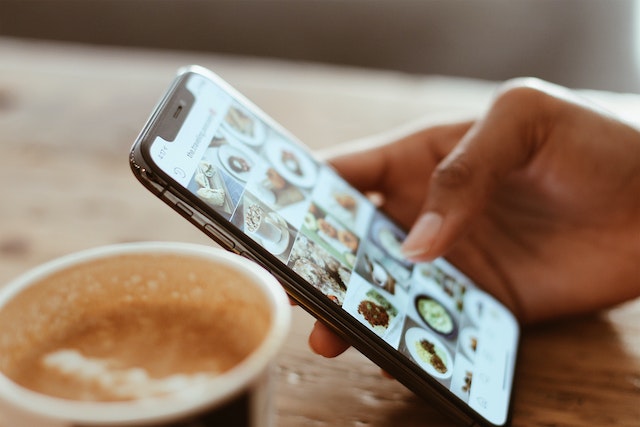
Instagram 스토리에서 콜라주 만드는 방법(퀵핵)
Instagram 스토리에 사진을 추가하는 간단한 방법은 다음과 같습니다:
- 휴대폰의 카메라를 사용하여 사진을 찍거나 컬렉션에서 사진을 선택하세요.
- 필터를 추가하거나 배경 색상을 변경하여 원하는 대로 사진을 개선할 수 있습니다.
- 휴대폰의 사진 앱으로 이동합니다.
- 사진을 선택한 후 복사
- 이제 이미지를 Instagram 스토리에 넣습니다.
- 필요한 경우 여러 장의 사진을 통합하려면 단계를 반복합니다.
Instagram 재설치 후에도 계속 충돌이 발생하나요?
스토리를 업로드하는 동안 Instagram 앱이 작동을 멈추거나 '크래시'되는 경우가 종종 있습니다. 이는 Mojo 또는 Adobe와 같은 외부 콜라주 앱에서 Instagram 스토리 콜라주를 내보낼 때 흔히 발생합니다. 이러한 문제는 사용자가 이전 버전의 Instagram 을 사용할 때 발생합니다.
소셜 미디어 환경은 끊임없이 발전하고 있으며, 요구 사항과 경쟁을 따라잡기 위해 Instagram 은 최신 버전을 자주 출시합니다. 최신 버전이 출시되면 이전 버전은 '오래된 버전'이 되어 사용하기에 부적합하므로 Instagram 재설치 후에도 계속 충돌이 발생합니다.
Instagram 스토리 콜라주를 만드는 데 들인 노력이 헛되지 않게 하려면 앱을 최신 상태로 유지하세요.
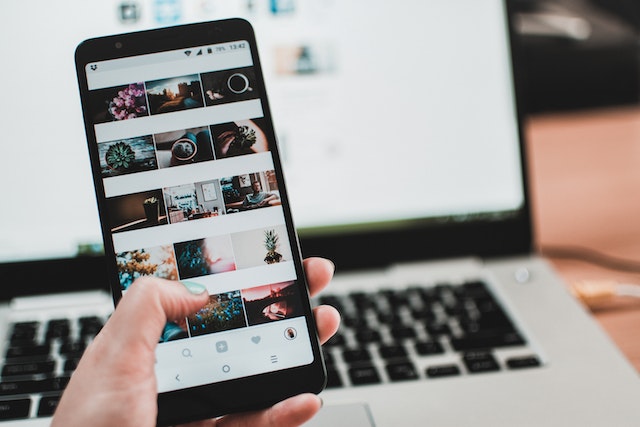
마무리
Instagram 스토리에서 콜라주를 만드는 방법을 알면 IG 존재의 전반적인 모양과 브랜딩이 향상됩니다. 세상이 끊임없이 변화함에 따라 업그레이드, 새로운 기능, 요령, 트렌드 및 인사이트도 변화합니다. 활발한 소셜 미디어 사용자라면 이러한 변화에 대한 업데이트를 받는 것이 필수적입니다.
하지만 지속적인 업데이트가 이루어지다 보면 최신 동향에 뒤처지기 쉽습니다. 하지만 소셜 미디어 전문가는 말 그대로 소셜 미디어 환경의 발전을 추적하는 일을 하기 때문에 소셜 미디어 전문가가 도움을 줄 수 있습니다.
따라서 Instagram 게임을 향상시키고 싶다면 Path Social 에서 도움을 받으세요! 전문적으로 선별된 소셜 미디어 전략과 도구를 통해 강력한 Instagram 커뮤니티를 구축하고 팔로워를 늘릴 수 있습니다. Path Social 는 소셜 미디어 전문가들로 구성된 팀을 통해 Instagram 도달 범위를 넓히고 지속적인 팔로워를 확보할 수 있도록 도와드립니다. 이제 소셜 미디어 계정을 저희 팀에 맡기고 마법이 펼쳐지는 것을 지켜보세요! 지금 바로Path Social 에서 소셜 미디어 인지도를 높이세요.










